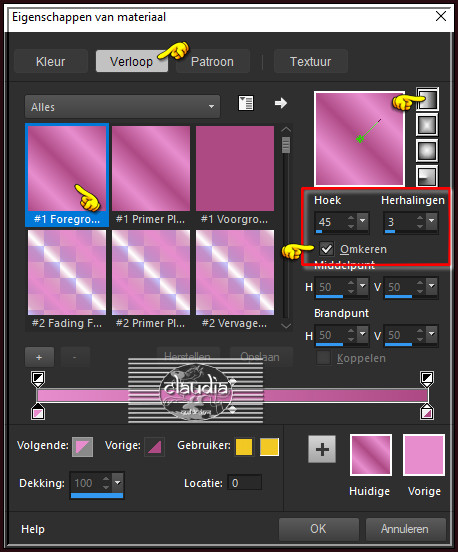|

Deze tutorial is auteursrechtelijk beschermd door Sille's Bastelwelt, alle rechten voorbehouden.
Elke verspreiding, zonder voorafgaande schriftelijke toestemming is geheel verboden.
Elke gelijkenis met een andere tutorial is puur toeval.
Deze les is geschreven in PSPX3 op 01-08-2011.
En volledig nagekeken en aangepast waar nodig in PaintShop Pro 2019 op 11-09-2019.
Ik heb de persoonlijke toestemming van Sille om haar lessen te vertalen uit het Duits.
Wil je deze vertaling linken, dan moet je Sille daarvoor persoonlijk toestemming om vragen !!!
Ik ben alleen maar de vertaler, de auteursrechten liggen volledig bij Sille.
Vielen Dank Sille, das ich Ihnen schöne Lektionen im Niederländisch Übersetzen kann.
Claudia.
Materialen :
Filters :
FM Tile Tools - Blend Emboss.
Animatie Shop :
Kleurenpallet :
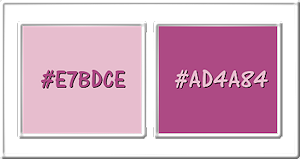
1ste kleur = #E78DCE
2de kleur = #AD4A84
Wanneer je met eigen kleuren werkt speel dan met de mengmodus en/of dekking naar eigen inzicht.
Klik op onderstaande banner om naar de originele les te gaan :


1.
Open een Nieuwe afbeelding van 600 x 500 px, transparant.
Neem uit je tube een lichte Voorgrondkleur en een donkere Achtergrondkleur.
Klik met de muis in de Voorgrondkleur en daarna op het tabblad "Verloop".
Maak een Verloop met deze instellingen :
Ga terug naar de afbeelding en vul deze met het Verloop.

2.
Lagen - Nieuwe rasterlaag.
Selecties - Alles selecteren.
Open uit de materialen de tube "tailouana_fleurs111".
Bewerken - Kopiëren.
Ga terug naar je werkje.
Bewerken - Plakken in selectie.
Selecties - Niets selecteren.
Effecten - Insteekfilters - FM Tile Tools - Blend Emboss : 2 x toepassen !!!
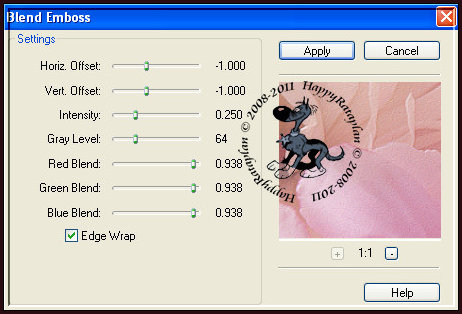

3.
Open uit de materialen de tube "mc2964".
Bewerken - Kopiëren.
Ga terug naar je werkje.
Bewerken - Plakken als nieuwe laag.
Afbeelding - Spiegelen - Horizontaal spiegelen.
Plaats de tube links op je werkje :
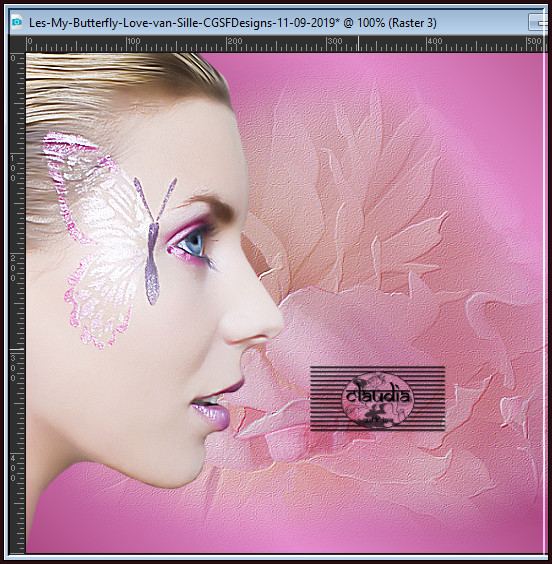
Effecten - 3D-Effecten - Slagschaduw :
Verticaal = 0
Horizontaal = 0
Dekking = 60
Vervaging = 20
Kleur = Zwart (#000000)

4.
Open uit de materialen de tube "Tube filly_flower (105)" of neem een andere tube waar je later de vlinder op wilt zetten.
Bewerken - Kopiëren.
Ga terug naar je werkje.
Bewerken - Plakken als nieuwe laag.
Afbeelding - Formaat wijzigen : 90%, formaat van alle lagen wijzigen niet aangevinkt.
Aanpassen - Scherpte - Verscherpen.
Afbeelding - Spiegelen - Horizontaal spiegelen.
Plaats de tube rechts onderaan :

Lagen - Eigenschappen : zet de Mengmodus van deze laag op Luminantie (oud).
Effecten - 3D-Effecten - Slagschaduw : de instellingen staan goed.

5.
Lagen - Nieuwe rasterlaag.
Activeer het Tekstegereedschap
en met een font, grootte en kleur naar keuze en als Vector gemaakt, typ je de tekst
"My Butterfly Love" of een tekst dat bij jouw werkje past.
Lagen - Omzetten in rasterlaag.
Plaats de tekst rechts bovenaan op je werkje :
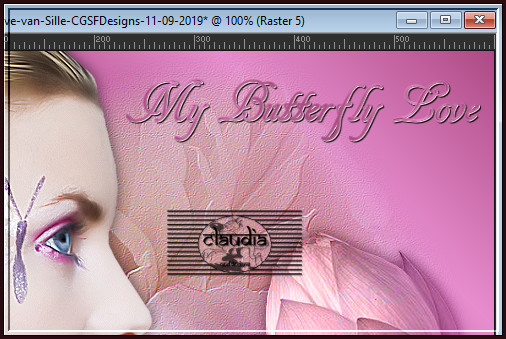
Effecten - 3D-Effecten - Slagschaduw :
Verticaal = 1
Horizontaal = 1
Dekking = 100
Vervaging = 1
Kleur = Zwart (#000000)
Lagen - Nieuwe rasterlaag.
Plaats hierop je watermerkje, maar zet deze niet volledig onderaan want er komt nog een rand van 10 px.

6.
Lagen - Nieuwe rasterlaag.
Selecties - Alles selecteren.
Vul de selectie met het Verloop.
Selecties - Wijzigen - Inkrimpen : Aantal pixels = 10.
Druk 1 x op de Delete toets op het toetsenbord.
Effecten - 3D-Effecten - Gestanst :
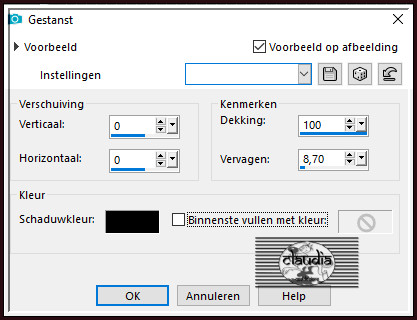
Selecties - Niets selecteren.
Lagen - Samenvoegen - Zichtbare lagen samenvoegen.

7.
Open uit de materialen de tube "cy_butterfly_zindyzone".
Bewerken - Kopiëren.
Ga terug naar je werkje.
Bewerken - Plakken als nieuwe laag.
Afbeelding - Formaat wijzigen : 60%, formaat van alle lagen wijzigen niet aangevinkt.
Aanpassen - Scherpte - Verscherpen.
Kleur de vlinder in zodat hij bij de rest van je werkje past.
Voor deze les zijn dit de instellingen.
Aanpassen - Kleurtoon en verzadiging - Inkleuren :
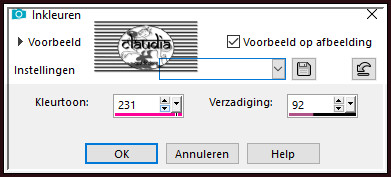
Afbeelding - Vrij Roteren :
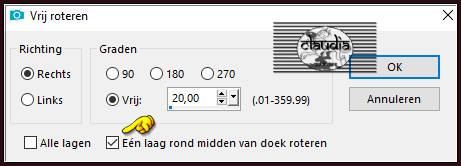
Aanpassen - Scherpte - Verscherpen.
Effecten - 3D-Effecten - Slagschaduw :
Verticaal = 0
Horizontaal = 0
Dekking = 60
Vervaging = 20
Kleur = Zwart (#000000)
Plaats de vlinder op de bloem :


8.
Lagen - Dupliceren : 2 x, zodat je nu 3 lagen hebt met de vlinder erop.
Maak de bovenste laag de actieve laag in het Lagenpallet (= Kopie (2) van Raster 1).
Druk op de K toets om het raster te activeren :

Schuif met de muis de linker- en rechterzijde van het raster naar binnen toe :

Zorg ervoor dat beide kanten min of meer gelijk naar binnen geschoven worden.
Activeer nu de middelste laag (= Kopie van Rater 1) en schuif ook deze laag naar binnen toe, maar niet zo ver als de bovenste laag :

Druk op de M toets om het raster te deactiveren.
Het Lagenpallet ziet er nu zo uit :
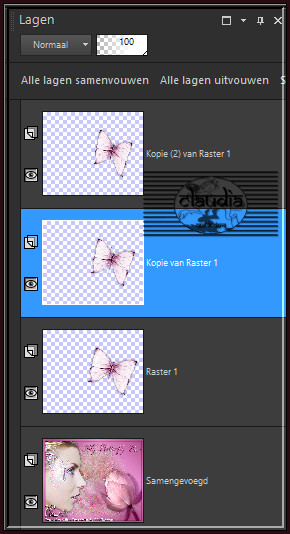
En je werkje ziet er zo uit :
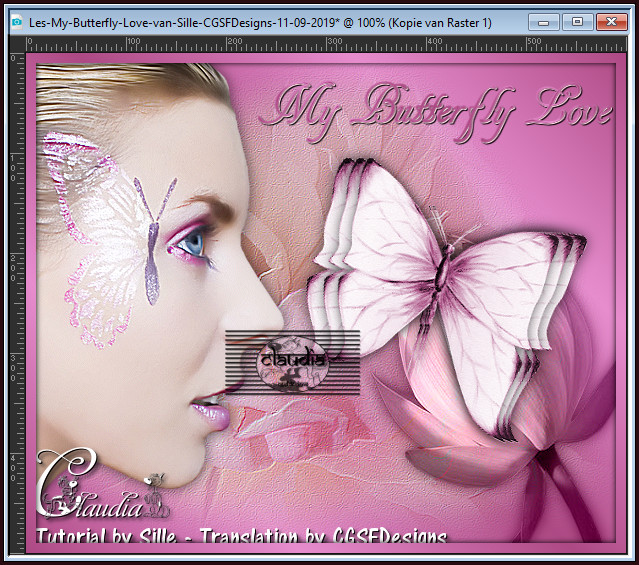

9.
Zet de zichtbaarheid van de 2 bovenste vlinderlagen uit door op de oogjes te klikken in het Lagenpallet.
Activeer de onderste laag (= Samengevoegd), deze laag blijft tijdens de rest van de les de actieve laag.
Bewerken - Kopiëren Speciaal - Samengevoegd kopiëren.
*****
OPEN NU ANIMATIE SHOP (= AS).
*****
Bewerken - Plakken - Als nieuwe animatie.

10.
Ga terug naar PSP.
Sluit de onderste vlinderlaag (= Raster 1) en open de middelste (= Kopie van Raster 1).
Bewerken - Kopiëren Speciaal - Samengevoegd kopiëren.
Ga terug naar AS.
Bewerken - Plakken - Na actieve frame.
Ga terug naar PSP.

11.
Sluit de middelste vlinderlaag (= Kopie van Raster 1) en open de bovenste (= Kopie (2) van Raster 1).
Ga terug naar AS.
Bewerken - Plakken - Na actieve frame.

12.
We blijven nu in AS.
Bewerken - Alles selecteren.
Animatie - Eigenschappen voor frame :

Kijk even hoe de animatie loop door op dit icoontje te klikken :
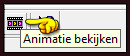
De animatie stoppen doe je door op het zelfde icoontje te klikken.
Sla je werkje op als GIF-formaat en daarmee ben je aan het einde gekomen van deze mooie les van Sille.

© Claudia - September 2019.